Как да поправите грешката, която връзката ви не е защитена в Google Chrome и Yandex.Браузър
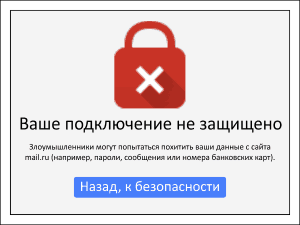
- 3319
- 969
- Sheldon Heller
Съдържание
- Как да разберете от коя страна е проблемът
- Оказа се, че имате проблем. Какво да правя по -нататък
- Системна повреда във времето
- Проблеми в браузъра
- Неправилни настройки на мрежовата връзка
- Неправилна работа на защитните програми
- Системни проблеми
- Как да деактивирате съобщение за грешка и да възстановите достъпа до сайта
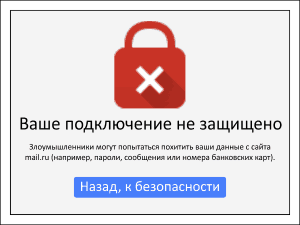 Да, сигурността е важна, но практиката показва, че повечето от подобни грешки по никакъв начин не са свързани с нападатели и хакерство. И причината им често се крие в компютъра на потребителя.
Да, сигурността е важна, но практиката показва, че повечето от подобни грешки по никакъв начин не са свързани с нападатели и хакерство. И причината им често се крие в компютъра на потребителя.
Как да разберете от коя страна е проблемът
Ако грешката „Вашата връзка не е защитена“ се появява, когато се опитва да отвори един уеб ресурс, самият ресурс често се оказва виновник, например, ако собственикът му е забравил да разшири сертификата SSL или да зададе сертификат на A A непроверен издател.За да определите бързо от коя страна има грешка, използвайте безплатната услуга на WOIS Services, за да определите наличието на сайта, например, това.

Ако услугата показва, че сайтът е наличен, причината за отказ се крие във вашия уеб браузър или устройство. Ако няма достъп, виновникът е самият сайт. Какво да направите в първия случай ще бъде разгледано по -долу, а във втория остава само да изчакате проблема да бъде разрешен от администрацията на ресурсите.
Ако интернет ресурсът не се отвори само на територията на една държава, например, Русия, най -вероятно собствениците решиха да блокират достъпа до него на посетители с руски IP. VPN технологията ще ви помогне да заобиколите забраната.
Оказа се, че имате проблем. Какво да правя по -нататък
Източници на грешки „Вашата връзка не е защитена“ от страна на потребителя може да бъде:
- Системна повреда във времето.
- Неизправности в работата на браузъра или нейните разширения.
- Неправилни настройки на мрежовата връзка.
- Неправилни настройки и експлоатация на антивирусна и защитна стена.
- Дълго -UP -UP операционна система, вирусна инфекция, програми за трета страна, криворирани мрежови драйвери.
Как да го проверите и какво да правите в конкретни случаи, прочетете нататък.
Системна повреда във времето
Ако времето на компютъра или мобилното устройство е значително различно от реалното (това е около дни, месеци и години), браузърът може да „мисли“, че SSL сертификатът, издаден на сайта за определен период от време, вече не работи, вече не работи. И тъй като е невалидна, HTTPS връзката не е защитена и трябва да бъде блокирана.За да промените системното време в Windows 10, стартирайте помощната програма за настройки "Настроики", Отворете секцията"Време и език" -"дата и час". Щракнете в дясната половина на прозореца "Променете времето и датата"И задайте правилните стойности. Или активирайте функциите на автоматично синхронизиране на времето и определяне на колан на часовника.
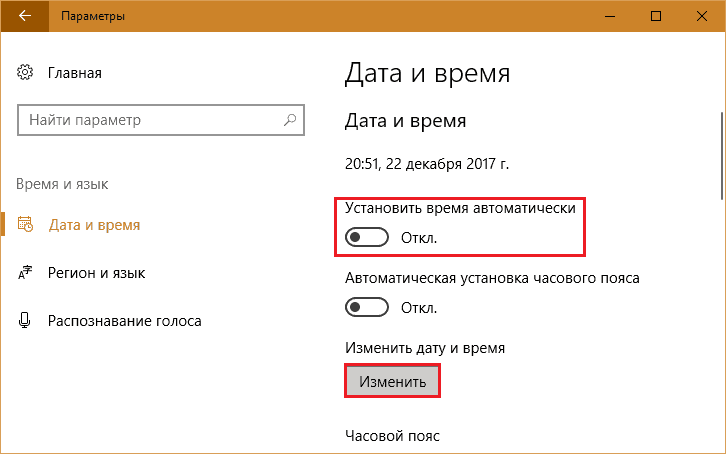
Постоянното време на системата и особено часовника след изключване на компютъра често показва намаляване на заряда на RTC батерията (часове в реално време), което се намира на дънната платка на компютъра. За да се реши проблема, е достатъчно да го замените.

Освен това има приложения, които могат да променят системното време за отделни програми, като например Runasdate от Nirsoft. Ако ги използвате, уверете се, че тяхното действие не се отнася за Google Chrome и Yandex.Браузър, в който възниква грешка.
Проблеми в браузъра
Причината за проблема с достъпа до различни сайтове често се крие в самите фацилисти от уеб и техните плъгини. За да диагностицирате и премахнете повредата, извършете следните действия. Ако предишният не е помогнал, преминете към следващия.- Актуализирайте браузъра до най -новата версия.
Отидете в главното меню (по -долу показано на примера на настолната версия на Google Chrome), щракнете върху елемента "Справка" И "За Барузер Google Хром". Ако не сте инсталирали най -новата версия, тя ще бъде актуализирана автоматично.
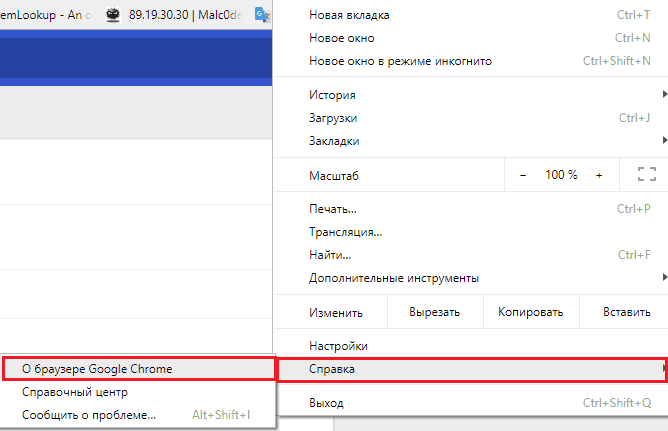
- Опитайте се да отворите сайта incognito. За да направите това, щракнете върху комбинацията на клавиша Chift + Ctrl + N или изберете в менюто "Нов прозорец в режим на инкогнито". Ако проблемът е елиминиран, едно от разширенията на браузъра е виновен.
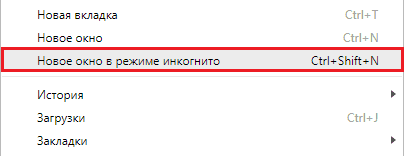
За да определите кой от плъгините причинява повреда, отворете главното меню на браузъра - "Допълнителен инструменти" И "Разширения". Извадете знамената "Включени„От всички разширения с изключение на едно и се опитайте да изтеглите проблем с уеб ресурса. Ако се отвори без грешки, преминете към следващото разширение и t. Д. Извадете изходящия плъгин, като щракнете върху иконата на кошницата до него.

- Почистете кеша и бисквитките за лице.
Натиснете секцията SHIFT + CTRL + Изтриване или намерете в менюто "Допълнителни инструменти"И отворен"Изтрийте данни за гледаните страници". В прозореца "Изчистете историята"Марк"Файлове Данни за бисквитки и сайтове" И "Запазени в кеша". Щракване "Изтриване на данни".

- Възстановете настройките на браузъра по подразбиране.
Преминете през менюто към секцията Параметрите (Настройки), слезте в самата дъна на страницата - до точката "Нулиране"И щракнете"Регламент по подразбиране". В следващия прозорец щракнете върху бутона "Нулиране".

- Преинсталирайте уеб зрителя, след като преди това изтрих предишното копие.
За да не загубите отметките, сесията и историята на изгледите на Google Chrome, отворете папката %Localappdata%\ google \ chrome \ потребителски данни \ default И копирайте файловете Отметки, История И Последна сесия (Всички без разширения) на друго място, например до работния плот. След преинсталиране на програмата, прехвърлете ги обратно. Папката с подобни данни в Yandex-Browser е разположена по пътя %LocalAppData%\ yandex \ yandexbrowser \ Потребителски данни \ По подразбиране.
Неправилни настройки на мрежовата връзка
Неправилните параметри на мрежовата връзка също са много честа причина за грешки при отваряне на уеб страници. И „вашата връзка не е защитена“ не заема последното място сред тях. Следното помага да се премахне провалът:- Промяна на DNS адреси от доставчик на публично.
По подразбиране, за да се сравнят имената на домейни IP адреси на интернет ресурси, се използва доставчикът DNS сървър. За да ги замените с публично място, например DNS от Google (Main - 8.8.8.8 и алтернатива - 8.8.4.4) или Yandex, отворете свойствата на мрежовата връзка на компютъра. В списъка с компоненти в раздела "Нета"Маркирайте IPv4 и щракнете отново върху бутона"Имоти". В долната половина на новия прозорец маркирайте "Използвайте следните адреси на DNS сървъри"И напишете избрания IP. Да влезе в сила, изпълнете интернет.

Ако възникне грешка на всички мрежови устройства, променете DNS в настройките на рутера.
- Изключване на VPN и прокси сървъри, ако те се използват за влизане в интернет.
- Промяна в настройките за откриване на мрежата на компютър (инсталиран В „Допълнителни параметри на общ достъп"Център за контрол на мрежите).
Оптималните параметри на откриване на мрежата се избират експериментално. Ако функцията е деактивирана, включете, ако се включи, изключете.

Тук - в раздела "Всички мрежи", Марк"Използвайте 128-битово криптиране .. " И "Активирайте общия достъп с защита на паролата".

- Нулиране на настройките на протокола TCP/IP, WinSock и DNS кеш.
Стартирайте командния ред от името на администратора и следвайте 3 инструкции в него:
Netsh WinSock Reset Catalog
Netsh int ip нулиране нулиране.HIT HIT
Ipconfig / flushdns
След изпълнение рестартирайте колата.
Неправилна работа на защитните програми
Някои антивируси и защитни стени са изградили -във функцията за защита на мрежовите връзки съгласно HTTPS протокола, който понякога противоречи на подобна функция на браузъра.За да проверите дали това е вашият случай, временно завършете работата на защитните програми и се опитайте да отворите сайт за проблем. Ако се зарежда без грешки, коригирайте настройките на антивируса и защитната стена или ги изключете, докато гледате този сайт. Но не забравяйте, че без защита рискувате да загубите поверителни данни и да вземете вируса, така че внимавайте.
Системни проблеми
Грешката "вашата връзка не е защитена" може да възникне поради факта, че потребителят пренебрегва актуализациите на операционната система. Дори и да имате стар Windows XP, сервизният пакет 3 трябва да бъде инсталиран поне върху него, в противен случай няма да е възможно да се отървете от грешката. Препоръчително е да актуализирате по -новите версии на ОС, когато се пускат актуализации. Отказът от актуализации днес не е напълно оправдан, тъй като анулира цялата работа на защитните механизми на системата и създава много други проблеми.Неспазване на интернет ресурси от определен тип - социални мрежи, търсачки, поща, антивирусни сайтове - чест симптом на инфекция със злонамерени. Следователно, дори и да сте успели да разрешите проблема по други начини, сканиране за вируси - не забравяйте да.
В някои случаи неправилни мрежови драйвери са виновни. Ако в навечерието на грешката, която сте актуализирали или преинсталирали драйвера за мрежов адаптер, направете възстановяването на системата за деня, когато всичко е работило без неуспехи, или извършете връщането на драйвера към предишната версия. За да направите това, отидете на мениджъра на устройството, отворете свойствата на адаптера, отидете на раздела "Драйвер"И щракнете върху бутона"Roll".

Ако бутонът не е активен, няма предишна версия на драйвера в системата и да решите проблема, ще трябва да го изтриете и инсталирате отново, като изтеглите компютър от сайта на производителя или дънната платка на компютъра.
Последната, рядка причина за грешката е неправилно работещи приложения и игри. Освен това те могат да бъдат инсталирани много преди появата му. Подобна неизправност може да доведе до актуализация на програмата или играта (ако тя се случи на заден план, не можете да забележите момента на инсталиране), да промените настройките, да конфликтирате с друг софтуер или просто да започнете по време на сърфирането в мрежата чрез браузъра.
Можете да проверите участието в проблема с програмите, инсталирани на компютъра чрез безопасен режим с поддръжка за мрежови драйвери. Ако всички сайтове се отварят нормално в него, тогава предположението е вярно. Виновникът на проблема ще трябва да бъде идентифициран експериментално.
Как да деактивирате съобщение за грешка и да възстановите достъпа до сайта
Ако не е помогнало нито едно решение и желаният уебсайт все още не се отваря, можете да изключите съобщението за грешка (заедно с проверката на SSL сертификата) и Имоти -Игнорирайте сертикатни терори.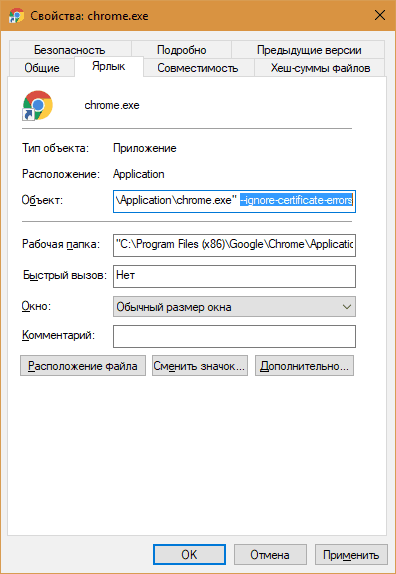
След това съобщението "вашата връзка не е защитена" вече няма да ви притеснява, но защитата на връзките на HTTPS протокола няма да работи в този браузър. Ако тази опция ви подхожда, отидете.
- « Как да увеличите скоростта на интернет чрез Wi-Fi? Ускоряваме безжичния интернет.
- Преглед на iPhone x »

